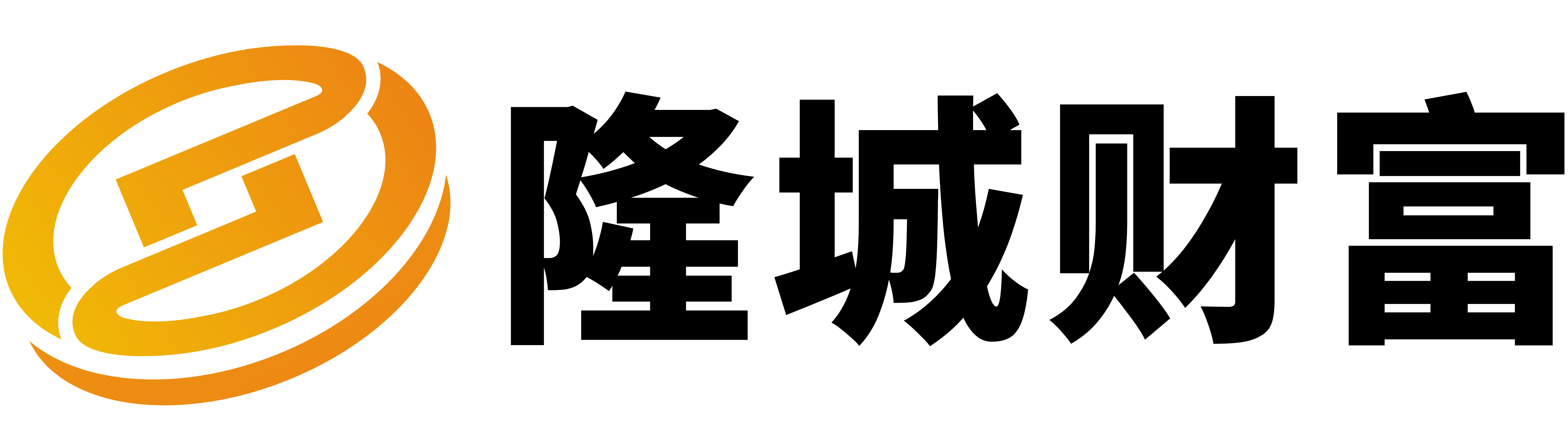在我们观看视频的时候,我们经常需要对其中某一些画面进行截图,如何进行视频截图,成为了很多人都需要知道的问题,今天小编为大家分享几个好用的视频处理软件,丰富的视频处理功能用户可以更好的进行掌握使用,为有这项需要的用户带来极致的服务,用户可以放心的在软件里进行编辑,
在我们观看视频的时候,我们经常需要对其中某一些画面进行截图,如何进行视频截图,成为了很多人都需要知道的问题,今天小编为大家分享几个好用的视频处理软件,丰富的视频处理功能用户可以更好的进行掌握使用,为有这项需要的用户带来极致的服务,用户可以放心的在软件里进行编辑,帮助大家顺利地解决视频截图的问题。

如何对视频文件进行截图?
方法一,风云视频转换器
1,我们在桌面上打开风云视频转换器,点击【视频截图】。这个功能可以支持大家对于视频中的一些画面进行截图和保存。

2,我们可以点击“添加文件”将单个文件导入到软件里去,我们也可以点击“添加文件夹”来把文件夹中的所有视频文件导入到软件里。“清空列表”功能可以帮助我们重置之前不小心错误的导入视频文件的设置。

3,我们可以点击【截图设置】,来对视频截图的时间进行准确设置,对截图的输出文件夹进行设置,一般都是默认设置为原目录,大家也可以根据自己的喜好进行自定义设置,这里我选择的是“原文件目录”。最后点击【全部截图】就可以了。

方法二,彩虹办公中心
1,我们打开彩虹
办公中心,依次点击【视频处理】-【视频截图】。

2,我们可以点击“添加文件”来把想要截图的视频文件导入到软件里,也可以直接拖拽文件到软件里来完成我们的导入操作。

3,在导入我们需要截图的视频文件之后,我们可以点击【截图设置】来对截图的时间点进行设置。然后点击设置输出截图的目录。最后点击【开始处理】等待对视频文件进行截图的完成。

以上就是如何对视频文件进行截图的全部内容了,大家可以看到这两款软件的功能都非常的强大,用户可以更好的在线对视频文件进行处理,为你带来专业的服务。以后小编还会为大家分享更多的关于视频文件的处理的小技巧,感兴趣的用户不要错过哦。
如若转载,请注明出处:https://www.longchengcaifu.com/17215.html